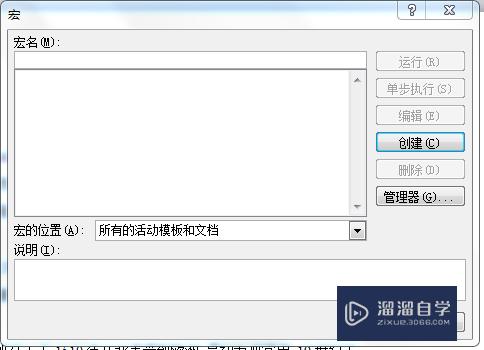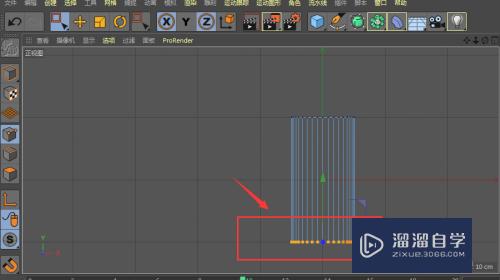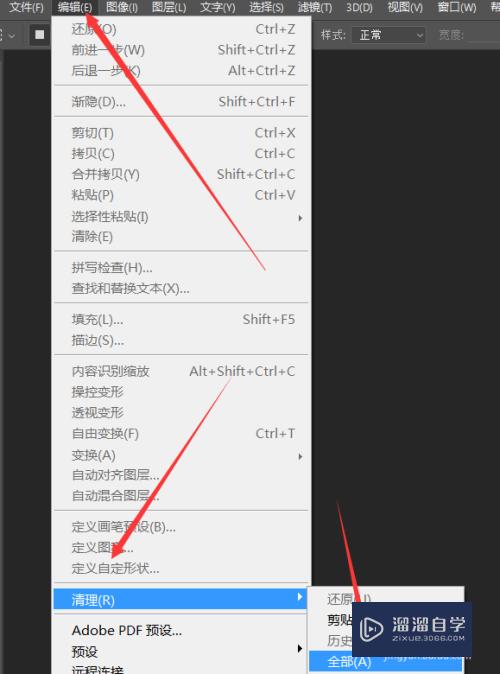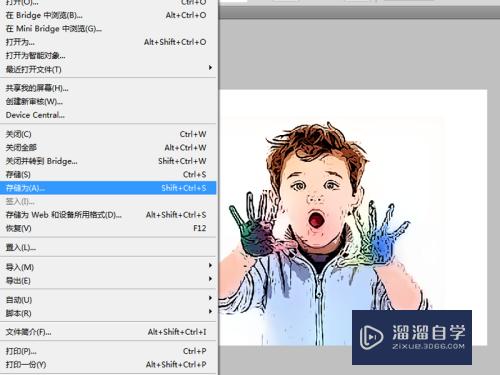如何在Excel表格进行乘法操作(如何在excel表格进行乘法操作)优质
在我们日常生活工作中,总会要用到一些数字的计算,比如我们用Excel做工程预算或者报价时. 快速掌握Excel的乘法操作将会快速的提高我们的工作效率.
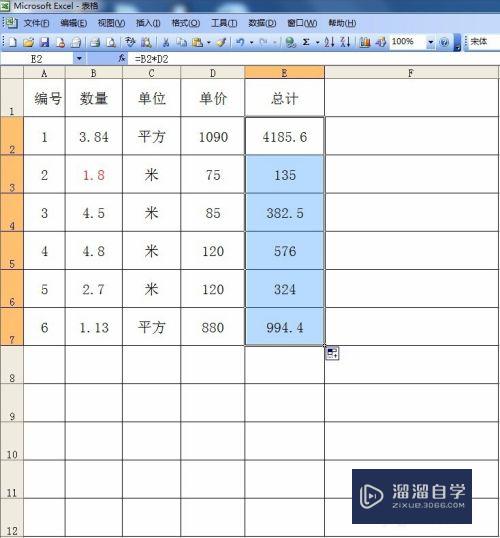
工具/软件
硬件型号:雷神(ThundeRobot)911Zero
系统版本:Windows7
所需软件:Excel2003
方法/步骤
第1步
我们打开我们需要编辑操作的表格。
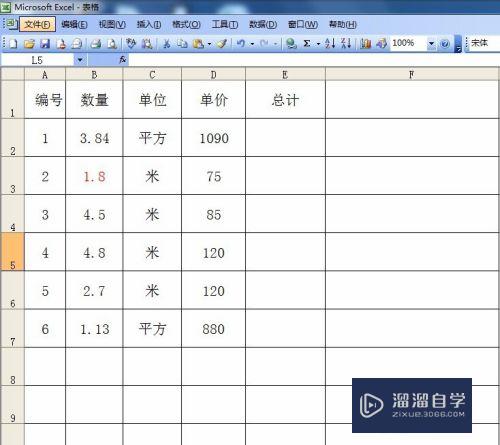
第2步
在我们需要计算出结果的那一列输入=
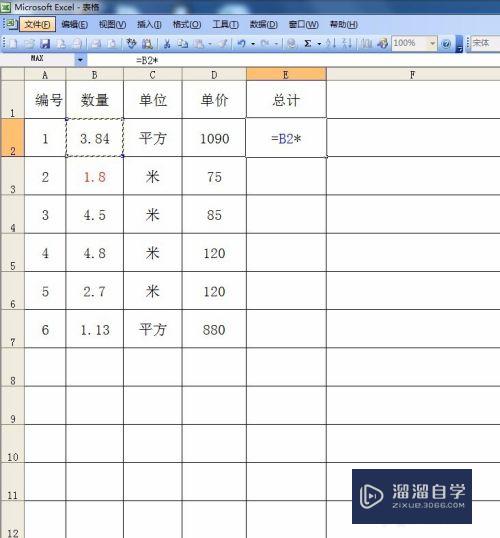
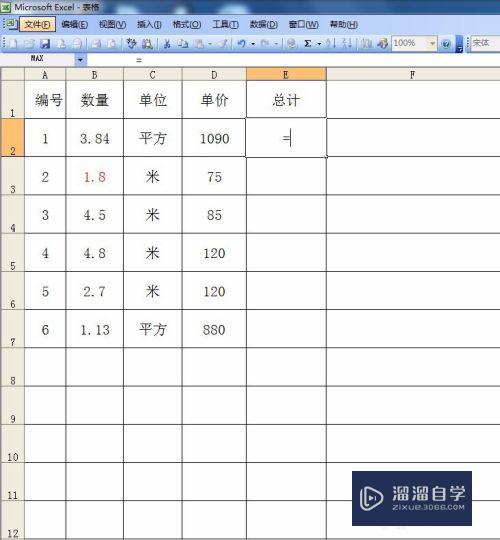
第3步
用鼠标选中乘数那一行。再输入*。再用选中被乘数那一行(当然我们也可以选择输入B2*D2)。接着按ENTER键
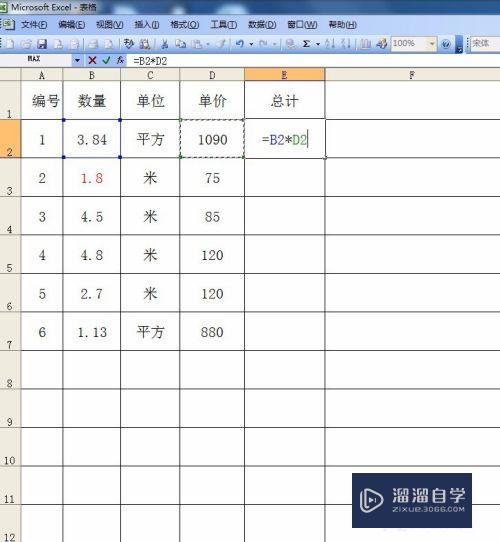
第4步
这样我们就得到了B2列*D2列的乘积E2
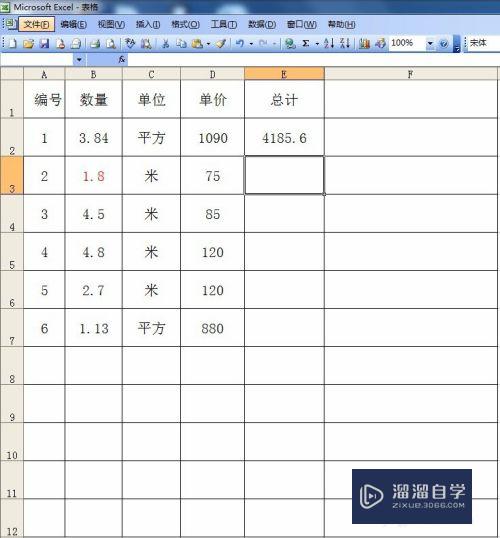
第5步
接着我们可以用鼠标点击E2格右下角。当右下角出现实体黑色十字光标时。
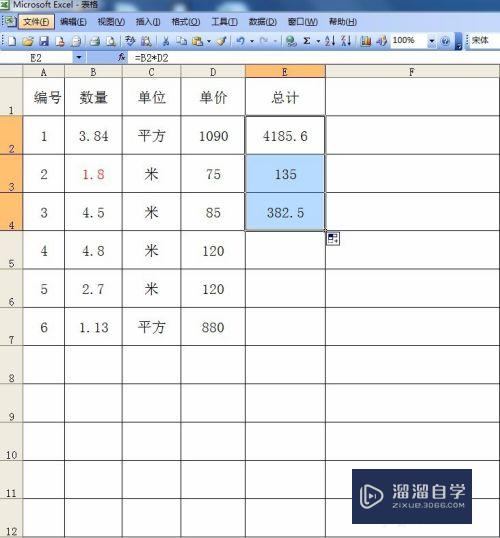
第6步
我们朝下拉。就可以得到整列乘整列的计算结果了。
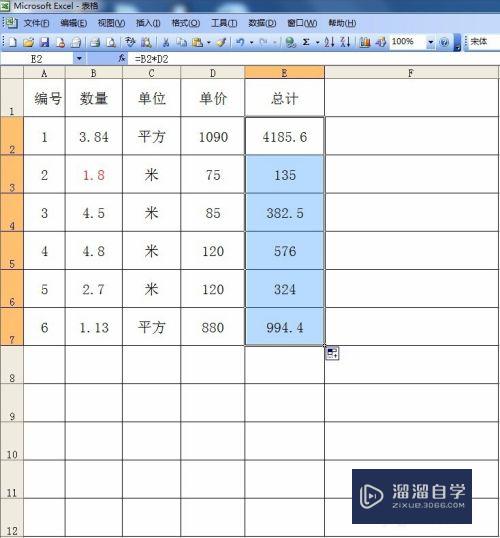
以上关于“如何在Excel表格进行乘法操作(如何在excel表格进行乘法操作)”的内容小渲今天就介绍到这里。希望这篇文章能够帮助到小伙伴们解决问题。如果觉得教程不详细的话。可以在本站搜索相关的教程学习哦!
更多精选教程文章推荐
以上是由资深渲染大师 小渲 整理编辑的,如果觉得对你有帮助,可以收藏或分享给身边的人
本文标题:如何在Excel表格进行乘法操作(如何在excel表格进行乘法操作)
本文地址:http://www.hszkedu.com/63407.html ,转载请注明来源:云渲染教程网
友情提示:本站内容均为网友发布,并不代表本站立场,如果本站的信息无意侵犯了您的版权,请联系我们及时处理,分享目的仅供大家学习与参考,不代表云渲染农场的立场!
本文地址:http://www.hszkedu.com/63407.html ,转载请注明来源:云渲染教程网
友情提示:本站内容均为网友发布,并不代表本站立场,如果本站的信息无意侵犯了您的版权,请联系我们及时处理,分享目的仅供大家学习与参考,不代表云渲染农场的立场!